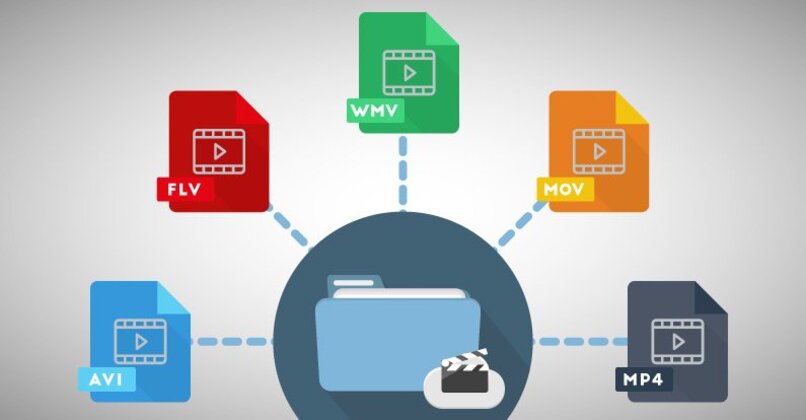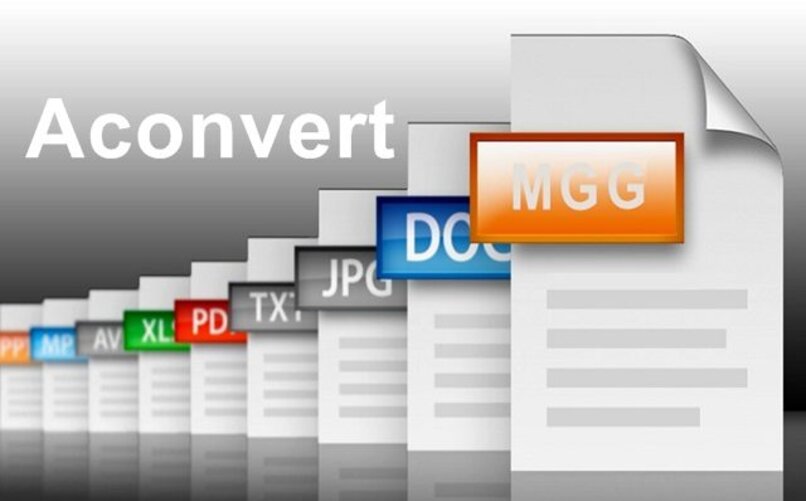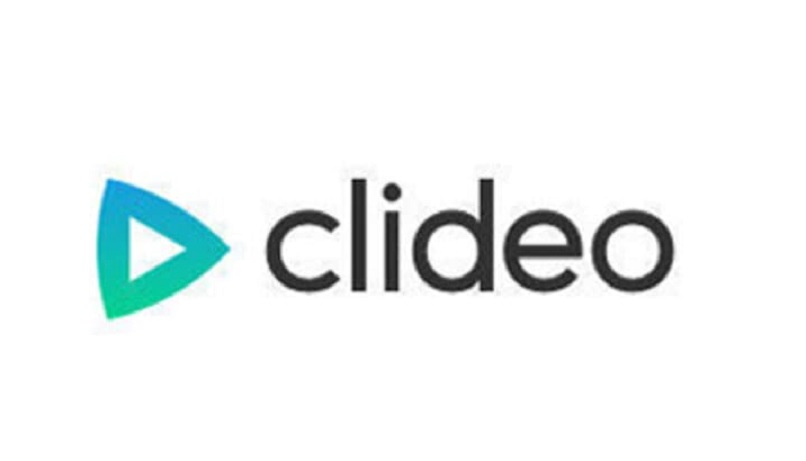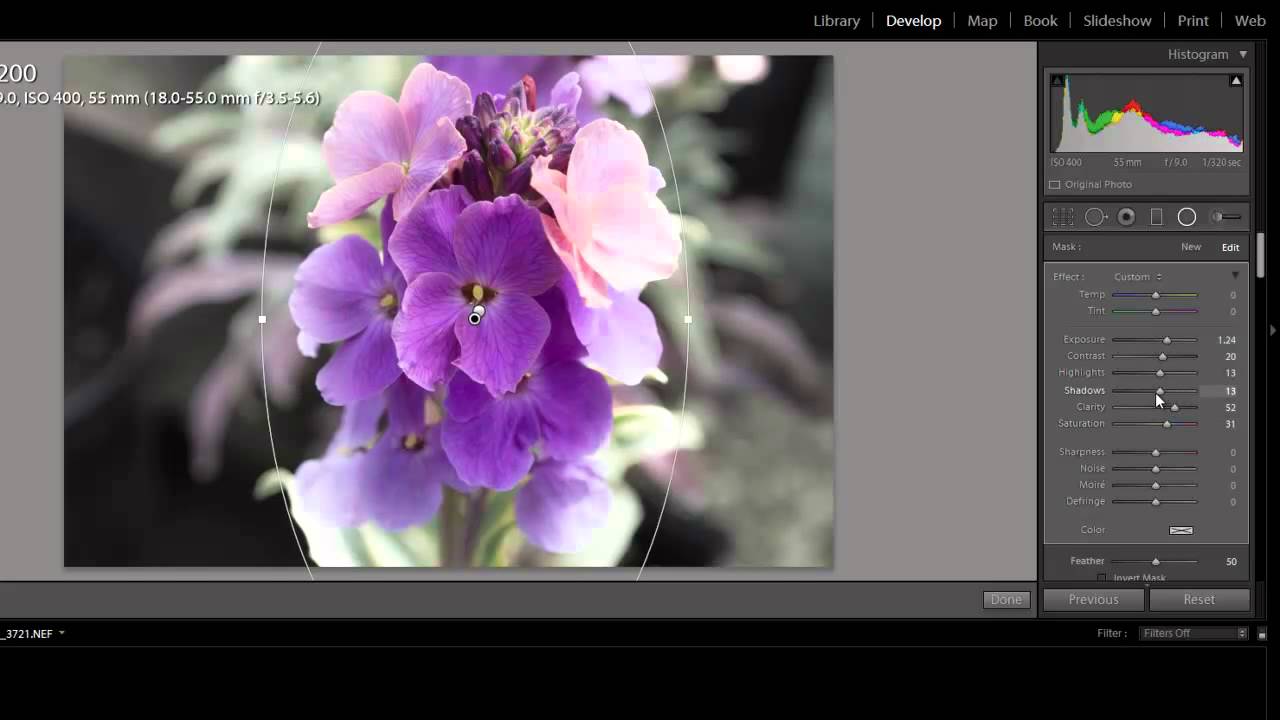كيف تضغط الفيديو دون أن تفقد الجودة؟ – بدون تثبيت أي شيء

تعد مقاطع الفيديو في الوقت الحاضر هي المحتوى الأكثر مشاركة على الشبكات الاجتماعية والرسائل ، وفي كثير من الأحيان يكون من الضروري ضغط هذه الملفات حتى لا تشغل مساحة كبيرة على أجهزتنا. لذلك ، سنشرح في البرنامج التعليمي التالي كيفية ضغط مقطع فيديو دون فقدان الجودة.
ما هو أفضل امتداد للملف لتجنب فقدان الجودة؟
تنسيقات الفيديو المضغوطة هي ملفات بحجم أصغر ، اعتمادًا على ما تحتاجه فيما يتعلق بالحجم والجودة والمعلمات الأخرى لديك خيارات تنسيق مختلفة للاختيار من بينها.
عند ضغط مقاطع الفيديو ، يتم تغييرها ويمكن أن تفقد الجودة ، يختلف تنسيق الضغط الأفضل اعتمادًا على ما تحتاجه وجهاز التشغيل.
هناك تنسيقات توفر جودة عالية بحجم صغير اعتمادًا على برنامج الترميز والمعلمات الأخرى. تنسيق الفيديو الذي يقدم أعلى جودة هو AVI بفضل برنامج ترميز NTSC DV.
امتدادات الفيديو الأخرى التي تقدم جودة جيدة هي:
- MP4 هو تنسيق الفيديو الأكثر شيوعًا ويمكن تشغيله على أي جهاز ، ويستخدم خوارزمية ترميز MPEG-4 التي تسمح لك بتخزين مقاطع الفيديو والتسجيلات الصوتية والنصوص ، لكن التعريف أقل.
- MOV هو تنسيق آخر يخزن الصوت والفيديو بجودة جيدة ، على الرغم من أن الملفات عادة ما تكون كبيرة جدًا.
- WMW ، تنسيق Windows Media Viewer يقدم ملفات كبيرة ، ولكن لديهم أيضًا جودة جيدة.
- MKV هو تنسيق مفتوح المصدر ، لكنه متوافق مع بعض البرامج ، ويمكن مشاهدته مع مشغلات مثل VLC أو Miro.
كيف تعرف ما إذا كان متوافقًا مع المكان الذي سيتم تحميل الفيديو فيه؟
توفر معظم صفحات الويب اليوم إمكانية تحميل مقاطع الفيديو بأي تنسيق ، على سبيل المثال تنسيق AVI متوافق مع جميع المتصفحات ومواقع الويب ، وتستخدم تنسيقات MP4 لتحميلها على منصات مثل Facebook و YouTube و Instagram و Twitter. عليك فقط ضغط الفيديو وتحميله إلى الموقع الذي تريده.
ما هي مواقع الويب التي يمكنني ضغط مقاطع الفيديو الخاصة بي دون تثبيت البرامج؟
هناك العديد من البرامج والخدمات التي تساعد في ضغط مقاطع الفيديو ، لكن بعضها لا يقدم جودة جيدة.
يمكنك العثور على صفحات الويب على الإنترنت لضغط مقاطع الفيديو الخاصة بك ، ولكن يجب أن تكون حذرًا ، نظرًا لأن بعض بيانات المتجر أو البيانات الموجودة على خوادمهم ، يوصى عادةً بالعمل مباشرة على جهاز الكمبيوتر الخاص بك. إذا كنت تجرؤ على استخدام صفحة ويب ، فإن بعض الخيارات المتاحة هي:
YouCompress
هذه أداة مجانية تساعدك على ضغط مقاطع الفيديو الخاصة بك . يمكنك استخدامه في متصفحك دون الحاجة إلى تنزيل أي شيء ، وتتمثل وظيفته في ضغط مقاطع الفيديو عن طريق إزالة المعلومات غير الضرورية في كود الملف وبهذه الطريقة يتم تقليل الوزن.
يقبل أي تنسيق ملف ، بما في ذلك مقاطع الفيديو والصور والصوت. اعتمادًا على نوع الملف الذي تريد العمل به ، سيكون هناك حد للحجم.
إذا كنت ترغب في العمل مع ملف MP3 ، فسيكون الحد الأقصى للحجم 150 ميجابايت ، وسيكون حجم الصورة 50 ميجابايت والحد الأقصى لحجم الفيديو 500 ميجابايت. وهو يدعم امتدادات MP4 و MOV و MP3 و PDF و PNG و JPEG و JPG و GIF و TIFF و DOC و XLS و PPT و APK و WAV.
الشيء الجيد في هذه الأداة أنها لا تترك علامات مائية ، يمكنك ضغط جميع الملفات التي تريدها دون قيود وتعمل على أي نظام تشغيل دون الحاجة إلى تثبيت أي برنامج.
استخدام أداة YouCompress بسيط للغاية ، والخطوات التي يجب عليك اتباعها هي:
- اذهب إلى موقعة على الإنترنت.
- انقر فوق “تحديد ملف”.
- حدد الملف الذي تريد ضغطه.
- انقر فوق “تحميل ملف وضغط”.
- يجب أن تنتظر بضع ثوانٍ حتى يُظهر لك الويب ارتباطًا.
- في النهاية ستتمكن من رؤية حجم الملف والحجم الجديد.
- اضغط على الرابط لتنزيل الملف.
ستتمكن من رؤية أن حجم الملف قد تم تصغيره ، لكن الجودة تظل كما هي ، إذا حاولت ضغط الملف الذي تم تنزيله مرة أخرى ، ستظهر رسالة “الملف هو الأمثل بالفعل” ، مما يعني أن الملف لا يمكن أن يكون مضغوط بعد الآن لأنه يحتوي بالفعل على المستوى الأمثل.
تحويل
AConvert هو تطبيق ويب يحتوي على العديد من الأدوات المتعلقة بتحرير وتحويل الملفات ، يمكنك الوصول إليه واستخدامه بطريقة بسيطة للغاية.
ستتمكن من تحويل الملفات النصية والكتب الإلكترونية والصور والملفات المضغوطة والتسجيلات الصوتية ومستندات PDF ومقاطع الفيديو وأنواع التنسيقات الأخرى.
اتبع هذه الخطوات لاستخدام هذه الأداة:
- توجه إلى موقع الويب الخاص بهم.
- انقر فوق “ملف” للعمل مع ملف محفوظ على جهاز الكمبيوتر الخاص بك أو “URL” لملف على الإنترنت.
- انقر فوق “اختيار ملف” للاستعراض بحثًا عن ملف موجود على جهاز الكمبيوتر الخاص بك أو أدخل عنوان URL.
- يجب أن يكون حجم الملفات بحد أقصى 200 ميغا بايت.
- حدد تنسيق إخراج الفيديو.
- يمكن أن تكون تنسيقات الإخراج MP4 أو AVI أو FLV أو MPG أو MKV أو WMV أو M2TS أو WEBM أو ASF أو MOV أو M4V أو RM أو VOB أو OGV أو GIF.
- انقر فوق “بدء التحويل”.
- سيتم عرض مقاطع الفيديو ضمن “نتائج التحويل”.
- سترى رمزًا به سهم حيث يمكنك رؤية رمز الاستجابة السريعة للملف أو حفظ الملف في Google Drive أو Dropbox.
ما هي النصائح الأخرى التي يجب اتباعها لضغط مقاطع الفيديو الخاصة بي؟
هناك أشياء أخرى يجب مراعاتها عند ضغط مقاطع الفيديو الخاصة بك وهي التخلص من الأجزاء غير الضرورية من الفيديو وتقليل جودة الفيديو قليلاً.
قطع الأجزاء غير المجدية
سيساعدك اقتطاع أجزاء غير ضرورية من مقاطع الفيديو الخاصة بك في جعل الملف أفتح. يمكنك استخدام أداة لتحقيق ذلك. نوصي بـ ‘Clideo’ ، باستخدام هذه الأداة ستتمكن من قص مقاطع الفيديو الخاصة بك في ثوانٍ ، واستخدام العلامات لتحديد بداية مقاطع الفيديو الخاصة بك ونهايتها ، فهي تقبل أي تنسيق وليس من الضروري تنزيل أو تثبيت أي برنامج.
انخفاض الجودة
تؤثر دقة مقاطع الفيديو على الحجم ، وتؤثر السرعة أيضًا على جودة مقاطع الفيديو ، وعادةً ما تستخدم مقاطع الفيديو عالية الجودة 24 إطارًا في الثانية (إطارات في الثانية).